So verwenden Sie Do Note by IFTTT, um Ideen schnell aufzuschreiben
Verschiedenes / / February 14, 2022
Das Wort Automatisierung wurde in den 1930er Jahren populär, als die Industrie endlich einen Zustrom automatischer Maschinen sah, die die Arbeit erledigen konnten, die einst Menschen erforderte. Jetzt verwenden wir es als Sammelbegriff für alles, was wir auf Computern tun, was uns letztendlich Zeit spart. Und natürlich Smartphones sind schließlich Computer.
Auf Android finden Sie komplizierte Automatisierungssoftware wie Tasker der die Schritte genau so befolgt, wie Sie sie beschrieben haben, ganz ohne Ihre Aufsicht. Sie werden ganz von selbst vom Aufrufen bis zum Abschluss gehen. Auf iOS gibt es Workflow versucht, das Beste zu machen des geschlossenen Ökosystems von iOS.

Aber Workflow ist ein unterschiedlich Art von Automatisierung. Denn normalerweise ist es so Sie wer es beschwört. IFTTT hingegen, ist eine völlig autonome Automatisierung, die normalerweise auf das Web beschränkt ist. Sie erstellen „Rezepte“, die einfach Anweisungen sind, wo Wenn X passiert, dann Y tun. Und im Laufe der Jahre hat sich IFTTT zum beliebtesten Automatisierungssystem entwickelt. Jetzt gehen sie einen Schritt weiter.
Indem man das nimmt x Teil der Gleichung und legen Sie es auf Ihre Hände. Jetzt sind Sie es also, der eine Aktion ausführt, die eine von Ihnen programmierte Reaktion auslöst.
Heute werden wir darüber sprechen Notiere und wie es immens hilfreich sein kann, schnell Notizen und Aufgaben zu machen und sie an Dienste wie Evernote, Dropbox, Todoist und viele mehr zu senden.
Do Camera und Do Button: Ashish hat bereits sprach über Do Button. Schauen Sie sich hier seinen Leitfaden an. Und ich habe abgedeckt Kamera machen, eine großartige Begleit-App für Do Note.
Für einen produktiven Internetnutzer, der die oben genannten Tools verwendet, um seine Arbeit und sein Privatleben zu verwalten, ist Do Note (verfügbar für Android und iOS) ein Muss. Es wird Ihnen helfen, viel Zeit zu sparen.
Beginnen Sie mit der Einkaufsliste/To-Do/Ideen-Notiz
Der beste Weg, den Wert der leistungsstarken Automatisierung zu erkennen, die Do Note zugrunde liegt, besteht darin, sie für etwas zu verwenden, das Sie häufig tun. Für dich kann das das Hinzufügen eines Artikels zu deiner Einkaufsliste sein, der in Evernote, Dropbox oder Todoist gespeichert ist.
Normalerweise müssen Sie Evernote öffnen, die Notiz zur Einkaufsliste finden und tippen Bearbeiten, scrollen Sie nach unten und geben Sie dann die Ergänzungen ein. Aber wenn Sie das Rezept in Do Note konfiguriert haben, um einen Artikel zu Ihrer Lebensmittellistennotiz hinzuzufügen, müssen Sie nur die Do Note-App öffnen, zum Rezept wischen, es eingeben und auf die Schaltfläche tippen. Im echten Leben geht das viel schneller.
Oben sehen Sie zwei beschleunigte GIFs von mir, wie ich eine neue Notiz in Evernote erstelle. Der linke verwendet die klassische Evernote-App. Das rechte verwendet ein Do Note-Rezept. Wie Sie sehen können, ist die Do Note-App viel schneller und einfacher zu verwenden.
Und es kann jede Art von To-do-Liste oder Ideenliste sein. Ich habe ein Rezept, um meiner Ideen-Notiz in Evernote schnell eine Artikelidee hinzuzufügen, damit ich sie später nicht vergesse.
Unten habe ich darüber gesprochen, wie Do Note funktioniert, und wenn Sie direkt zu den super nützlichen Do Note-Rezepten springen möchten, scrollen Sie zum letzten Abschnitt.
Wie funktioniert Note?
Wenn Sie mit IFTTT vertraut sind, wird der größte Teil der Logik übernommen. Es gibt Rezepte, die Sie konfigurieren müssen. Sie finden sie in der App selbst. Sie müssen sich mit verfügbaren „Kanälen“ verbinden, bei denen es sich um Apps und Dienste handelt.
Die Art und Weise, wie Do Note sich von jeder anderen App unterscheidet, ist ihre Funktionsweise. Wenn Sie die App öffnen, sehen Sie eine leere Leinwand mit nur einer Schaltfläche in der Mitte und der bereits aktivierten Tastatur. Der Rezeptname blinkt für eine Sekunde. Es ist ein Karussell, also wischen Sie nach rechts/links, um weitere Rezepte anzuzeigen, die Sie eingerichtet haben. Das ist alles, was es gibt. Keine Liste, keine Menüs, keine Hierarchien, nichts.

Da die App so einfach ist, müssen Sie darauf achten, dass Sie es nicht mit Rezepten übertreiben, sonst gehen sie im Haufen verloren und Sie verschwenden Zeit damit, sie zu finden. Tatsächlich beschränkte sich Do Note bis vor ein paar Wochen auf nur 3 aktive Rezepte. Jetzt haben Sie Zugriff auf unbegrenzte Rezepte, aber Sie sollten nur 6-8 der möglichen vielen verwenden.

Und um die Dinge noch einfacher zu machen, gibt es ein Widget für Android und iOS. Auf Android sehen Sie Pfeiltasten, um zwischen den verfügbaren Rezepten zu blättern. Tippen Sie auf eines, um direkt zum Rezept zu gelangen.
So verwenden Sie Do Note
Tippen Sie beim Öffnen der App auf Rezept Schaltfläche unten rechts. Hier sehen Sie alle aktivierten Rezepte. Tippen Sie auf die + Schaltfläche, um nach weiteren Rezepten zu suchen. Wenn Sie etwas finden, das Ihnen gefällt, tippen Sie einfach auf Hinzufügen Taste.

Sie können Rezepte auch bearbeiten. Und natürlich können Sie genau wie bei IFTTT neu anfangen und Rezepte von Grund auf neu erstellen.
Die besten Do Note-Rezepte für den Einstieg
1. Erstellen/Hinzufügen einer Notiz in Evernote
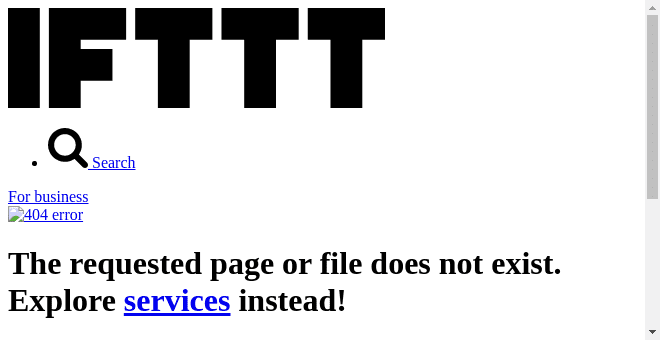
Wenn Sie Ihre Einkaufsliste, Aufgaben und Ideen in Evernote aufbewahren, richten Sie die folgenden Rezepte schnell ein einen Punkt zu einer Checkliste hinzufügen, einer Ideen-Notiz einige neue Zeilen hinzufügen oder eine neue Notiz erstellen insgesamt. 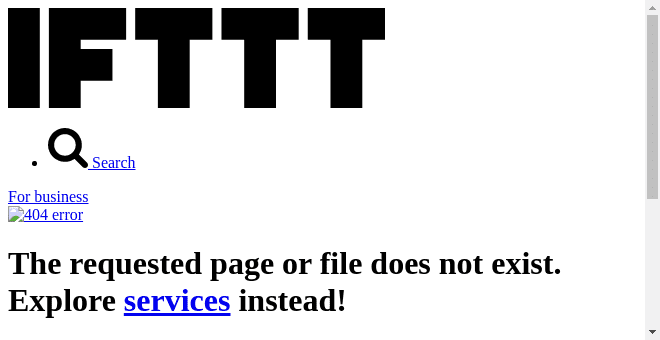
2. Erstellen/Hinzufügen einer Notiz in Dropbox
Wenn Sie die Art von Person sind, die in Dropbox gespeicherte einfache Textnotizen anstelle von etwas wie Evernote verwendet, sind die folgenden Rezepte denen, über die ich oben gesprochen habe, ziemlich ähnlich.
3. Füge eine Aufgabe in Todoist hinzu
Mit Do Note können Sie dem Posteingang oder einer speziellen Liste schnell eine Aufgabe hinzufügen. Es gibt ein Rezept, um Aufgaben zu einer To-Do-Liste hinzuzufügen. Es steht Ihnen natürlich frei, den Listentitel zu bearbeiten. 
4. Text im Slack Channel posten
Dies ist ein interessantes Rezept für alle, die Slack verwenden. Nach der Einrichtung können Sie schnell jede Art von Text an einen öffentlichen Slack-Kanal in Ihrem Team senden.
5. Auf Facebook/Twitter posten
Wenn Sie schnell von Facebook/Twitter abgelenkt werden, finden Sie hier ein Rezept, um Status-Updates in den jeweiligen Netzwerken zu posten, ohne die App jemals zu öffnen. 
6. In WordPress posten
Dieser ist nichts für professionelle Blogger, aber wenn Sie einen haben Persönlicher WordPress-Blog Wo Sie textbasierte Updates teilen, gibt es jetzt eine wirklich schnelle Möglichkeit, dies direkt von Ihrem Telefon aus zu tun. 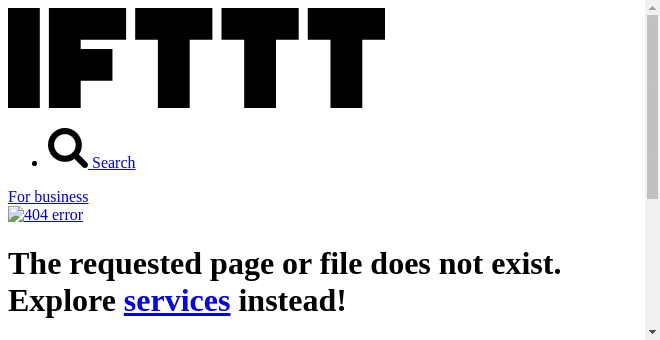
7. E-Mail an sich selbst
Einige Leute schicken sich immer noch gerne kleine Notizen und Aufgaben per E-Mail. Wenn Sie das sind, wird dieses Rezept den Prozess vereinfachen. 
Außerdem gibt es ein Rezept, um Ihr eigenes zu kreieren wöchentlicher E-Mail-Auszug. Das bedeutet, dass Sie mit den Rezepten immer wieder Notizen hinzufügen und am Ende werden Ihnen alle Notizen der Woche per E-Mail zugestellt.
Was ist Ihre Lieblingssache an IFTTT?
IFTTT erstreckt sich jetzt über einen großen Horizont. Teilen Sie in den Kommentaren unten mit, was Ihnen an IFTTT am besten gefällt. Lassen Sie uns außerdem wissen, welche Do Note-Rezepte Ihnen einfallen, die für eine ganze Menge Leute nützlich sein können? Wir sind bereit mit unseren Notizblöcken.



